
您可以在以下分区中添加标签,以对项目进行分组、搜索、筛选和批量更改:
产品
转移
客户
博客文章
订单
草稿订单
标签不会向客户显示,但您可以使用标签对在线商店中的产品进行分类并为客户整理搜索结果。
例如,在夏季结束时,您可以在产品页面中搜索带有“夏季”标签的产品,然后使用批量操作在销售渠道中隐藏它们。
提示:请尝试使用标签对相关商品进行分组,以便一次性查看所有商品:使用特定发货方式的订单或特定制造商的产品。
您可以为 Shopify 中使用标签的每个分区创建一组自定义标签。当您在特定分区中创建标签时,它不会复制到使用标签的其他分区。例如,您可能想按标签整理订单(例如 packed 或 test),但同时想使用 tax exempt 或 wholesale 等标签来描述某些客户。每种类型的标签均对应于它可以整理的分区:
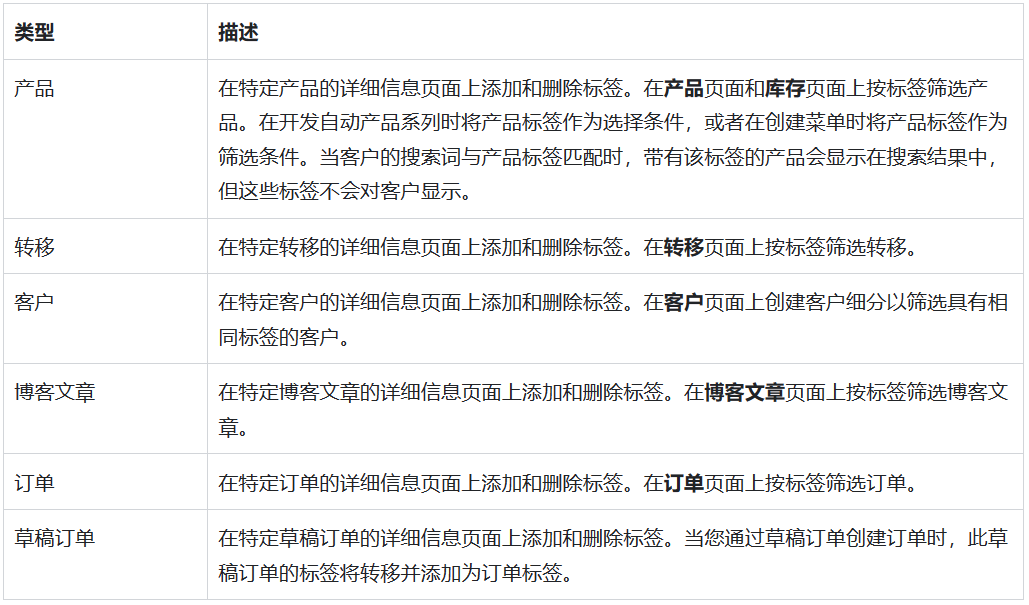
查看标签的以下注意事项:
与订单和草稿订单关联的标签最多可包含 40 个字符。 与产品、转移、客户和博客文章相关联的标签最多可包含 255 个字符。 标签不区分大小写。 例如,Approved 和 approved 是相同的标签。 您只能在标签中使用字母、数字和连字符。 带有重音符号和其他符号的字母可能会排除搜索结果。 您可以针对每个产品、客户、转移、博客文章、订单和草稿订单应用最多 250 个标签。
Shopify Plus
如果您有使用 Plus 套餐的商店,则可以对产品使用不限数量的标签。
您可以在创建或编辑产品、转移、客户、博客文章、订单或草稿订单时添加标签。
步骤:
在 Shopify 中打开特定产品、转移、客户、博客文章、订单或草稿订单的详细信息页面。 在标签部分中,输入您要添加的标签的名称,或从现有标签列表中进行选择。如果为新标签输入名称,该名称会自动创建以供将来在此部分中使用。 单击保存。
从列表中选择标签
您可以在产品、转移、客户、博客文章、订单或草稿订单的详细信息页面上添加、删除和查看完整的标签列表。
步骤: 在标签部分,点击管理。 在可用下,从列表中选中您要应用的标签。 点击完成。
提示:
尝试将标签用于您可能需要快速查找的项目:电话订单、需要支持的客户或季节性产品。
您可以删除产品、转移、客户、博客文章、订单或草稿订单中的标签。
步骤:
在 Shopify 中打开特定产品、转移、客户、博客文章、订单或草稿订单的详细信息页面。 点击想删除的标签旁的 x。此标签只会从特定产品、转移、客户、博客文章、订单或草稿订单中删除。 单击保存。
您可以在产品、转移、客户、博客文章、订单或草稿订单的详细信息页面上的管理列表中删除标签:
在标签部分,点击管理。 在已选下,从列表中取消选中要删除的标签。 点击完成。
批量添加和删除标签
您可以在桌面设备上使用批量操作,针对多个产品、转移、客户、博客文章、订单或草稿订单添加和删除标签。您还可以在移动设备上批量添加和删除订单标签。
批量编辑产品、转移、客户、博客文章和草稿订单标签在 Shopify 后台中,点击产品、转移、客户、博客文章或草稿订单。
勾选要对其进行标签操作的产品、转移、客户、博客文章或草稿订单。
点击“添加标签”或“删除标签”。
点击要添加或删除的标签。
单击保存。
批量编辑订单标签
桌面
在 Shopify 后台,点击订单。
勾选要对其添加或删除标签的订单。
点击“添加标签”或“删除标签”。
点击要添加或删除的标签。
单击保存。
在订单页面上,点击所有订单。
轻触 ⋮。
点击选择订单。
点击要对其添加或删除标签的订单。
点击更多行动。
点击“添加标签”或“删除标签”。
点击要添加或删除的标签。
轻触保存。
您可以搜索已添加到产品、转移、客户、博客文章、订单或草稿订单的标签,以帮助您查找内容。搜索会返回与该标签匹配的所有结果。如果您搜索未添加到任何内容中的标签,则不会显示任何搜索结果。
步骤:
在 Shopify 搜索栏中输入标签名称。 查看匹配的结果并选择一个结果以查看详细信息。
按标签进行筛选
您可使用相关标签在产品、转移、博客文章、订单和草稿订单页面上筛选列表。您还可以使用产品标签在库存页面上筛选多属性列表。
若要按标签筛选订单,请参阅筛选订单。
若要按标签筛选客户,请创建客户细分来将具有相同标签的客户进行分组。
步骤: 在 Shopify 后台中,点击产品、转移、博客文章、订单、草稿订单或库存。 点击标签或更多筛选条件。 输入要用作筛选条件的标签名称。随即将显示筛选结果。您可以一次按一个标签筛选列表,也可以在列表的搜索字段中输入语法以便按多个标签进行筛选。
还可通过其他方法使用标签并保持井然有序:
使用标签创建自动生成的产品系列。 为产品添加标签以帮助客户在您的在线商店搜索中找到它们。 在您的在线商店导航中创建指向产品系列的链接时,使用标签进行筛选。